
Osto-Opas: Paras Läppäri
Jos olet ostamassa uutta läppäriä, on monia asioita joita kannattaa ottaa huomioon. Läppäreitä on kymmeniä tuhansia eri malleja, ja se mikä kannattaa ostaa riippuu täysin siitä, mihin käyttöön se on tarkoitettu. Tämä artikkeli auttaa sinua löytämään itsellesi parhaan läppärin.
Halvimman läppärin löytämiseen kannattaa käyttää jotain useista hintavertailusivustoista. Nämä sivut keräävät tuotteiden kaikki mahdolliset mallit ja niitä myyvät kaupat. Suosittelemme erityisesti Hintaopas.fi:n läppäriosiota sen monien hakuvalintojen takia. Voit toki myös käyttää muuta samankaltaista sivua. Lisää niitä löydät googlaamalla "hintavertailu".
Osto-opas Läppäreille
Hintaopas sivun vasemmassa osiossa pystyy tarkentamaan hakua suodattimen avulla. Käytämme tätä ominaisuutta löytämään parhaan mahdollisen mallin eri tarpeisiin.
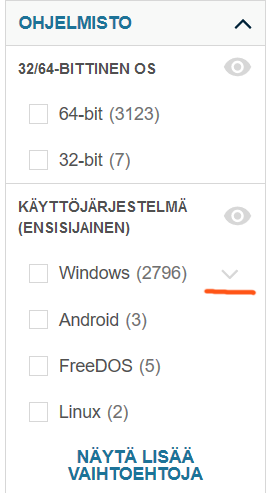
1. Käyttöjärjestelmä
Aloitetaan käyttöjärjestelmän valitsemisesta. Vaihtoehdot ovat lähinnä Windows, Mac ja Google Chrome OS.
Windows käyttöjärjestelmä on yleispätevin vaihtoehto. Oikeastaan ainut syy olla valitsematta Windowsia on tieto siitä, että haluaa jonkun toisen vaihtoehdon. Klikkaamalla kuvaan merkittyä nuolta voi valita tietyn Windowsin.
Mac läppärit ovat kalliita ja laitteistollisesti hinta-laatusuhteeltaan huonoja, mutta niissä tulee mukana helppokäyttöistä ohjelmistoa josta monet pitävät.
Chrome OS on Googlen käyttöjärjestelmä miniläppäreille joilla ei voi tehdä muuta kuin käyttää nettiä. Tämä saattaa olla hyvä vaihtoehto jos se on ainut käyttötarkoituksesi.
Läppärit joissa ei tule käyttöjärjestelmää mukana ovat hyvä vaihtoehto jos haluaa itse asentaa oman käyttöjärjestelmän. Tässä on paljon hyviä puolia: Hinta on usein vähän halvempi, saa juuri sen käyttöjärjestelmän minkä haluaa, eikä mukana tule järjetöntä määrää turhia ohjelmia, jotka hidastavat konetta. Ikävä kyllä melkein kaikissa läppäreissä on käyttöjärjestelmä mukana. Kannattaa etsiä ulkomailta, jos erityisesti haluaa läppärin ilman käyttöjärjestelmää.
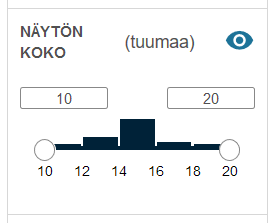
2. Näytön koko
Melko ylhäällä hintaoppaan hakua on Näytön koko osio. Näytön koko mitataan alakulmasta vastakkaiseen yläkulmaan tuumissa.
Perus läppärissä on 15,6 tuuman näyttö. Tämä on sopiva koko sekä työpöydällä työskentelyyn että mukaan otettavaksi.
Jos läppäri on tarkoitettu toimimaan pääsääntöisesti paikallaan pysyvänä pöytäkoneena, kannattaa tuota 15,6 tuuman kokoa pitää minimikokona. Toki pienempikin käy, jos käyttö on hyvin vähäistä, tai tilaa on vain vähän.
Liikkuvassa työssä pienempi ja kevyempi läppäri saattaa olla parempi.
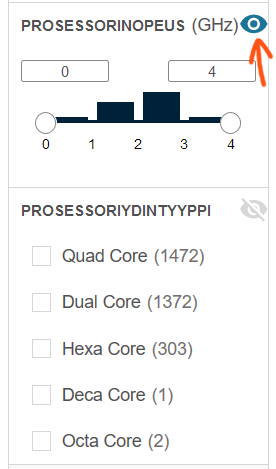 Kannattaa painaa kuvassa näytettyä painiketta. Se lisää läppärien listaan prosessorinopeudet vertailtavaksi.
Kannattaa painaa kuvassa näytettyä painiketta. Se lisää läppärien listaan prosessorinopeudet vertailtavaksi.
3. Prosessori
Aivan alhaalla Hintaoppaan suodatinta löytyy Prosessori osio. Ensimmäisistä vaihtoehdoista ei tarvitse välittää, mutta nopeudesta ja tyypistä kannattaa.
Prosessorin ydintyyppi tarkoittaa prosessorin ydinten määrää. Isompi määrä ytimiä auttaa tietokonetta toimimaan nopeammin. Dual Core tarkoittaa kahta ydintä, Quad Core neljää ja Hexa Core kuutta.
Ydintyypiksi kannattaa valita ainakin Quad Core (eli neliydin) prosessori, jos käyttötarkoitukseen kuuluu raskaammat toimisto-ohjelmat tai videopelit. Tai yleisesti jos haluaa tehdä läppärillä monia asioita samaan aikaan. Myös Hexa Coren voi valita samaan aikaan. Muussa tapauksessa valinnan voi jättää tyhjäksi.
Prosessorinopeus on vaikeampi juttu. Perussääntönä kuitenkin voidaan pitää, että nopeampi prosessori nopeuttaa koneen toimintaa. 1 GHz prosessori riittää netin selaukseen ja videon katseluun, mutta saattaa tökkiä jonkun verran. Mukavuuden takia voi kannattaa nostaa tuota minimirajaa sen verran, mitä budjetti antaa myöden. Yli 2 GHz nopeudet eivät kuitenkaan enää usein paranna käyttönopeutta pelkästään nettiä selatessa.
Moderneja pelejä tai raskaita toimisto-ohjelmia varten kannattaa valita miniminopeudeksi ainakin n. 3 GHz, ja tarvittaessa enemmän. Tämän lisäksi kannattaa valita aivan hakusuodattimen yläosasta prosessorimalliksi Intel --> Intel Core --> i5 ja i7 vaihtoehdot. Myöhemmin vuoden 2019 aikana tulevat AMD:n Ryzen 3000 sarjan prosessorit saattavat myös olla hyviä.
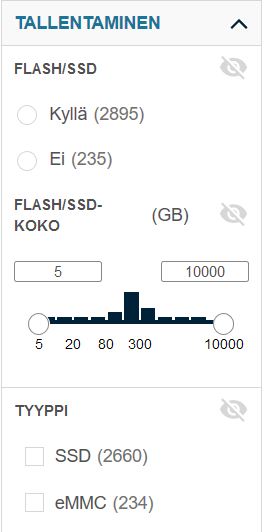
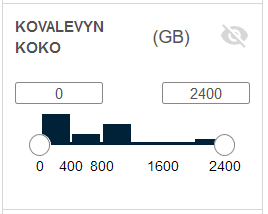
4. Tallentaminen eli Kovalevyt ja SSD
Suunnilleen puolessa välissä Hintaoppaan suodattimen kategorioita on Tallentaminen osio.
SSD kannattaa valita jos haluaa, että kone käynnistyy ja pyörii huomattavasti nopeammin. SSD:n huono puoli on, että halvemmissa koneissa se usein vähentää tallennustilan määrää. Mukavuuden kannalta se kuitenkin melkein aina kannattaa. Riippuen koneesta, SSD nopeuttaa käynnistymistä noin 2-5 kertaisesti. Myös asennetut ohjelmat käynnistyvät nopeammin.
eMMC on SSD:n tapainen asema, mutta budjettiversio. Ne ovat yleensä halvempia, tosin myös hitaampia ja tilaltaan pienempiä.
Monissa läppäreissä on yksi SSD asema käyttöjärjestelmää ja ohjelmia varten, ja erillinen kovalevy muille tiedostoille. Se kuinka paljon tallennustilaa tarvitaan, riippuu käyttötarpeesta. Pieneen määrään kuvia tai musiikkia riittää alle 120 gigan kovalevy tai SSD. Jos kuvia, musiikkia tai videota saattaa tulla enemmänkin voi minimimäärä kannattaa nostaa 250-500 gigaan. Jos tiedät tarvitsevasi paljon tilaa, kannattaa valita suoraan 1000 gigaa.

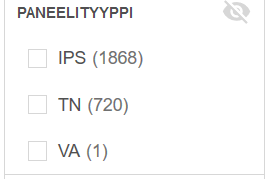
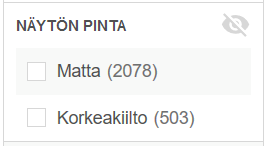
5. Näytön ominaisuudet
Näyttö kategoria on suodattimen yläpäässä.
Kosketusnäyttö kannattaa ensin valita pois jos sille ei ole tarvetta. Kosketusnäyttö yleensä lisää hintaa ja painoa, sekä vähentää akunkestoa ja katselukulmia.
Katselukulmilla tarkoitetaan sitä kuinka vinosta näyttöä voi katsoa, ennen kuin värit alkavat vääristyä.
Pintatyypin valinta voi olla vaikeaa, mutta turvallisempi valinta on mattapinta. Korkeakiiltopaneelit heijastavat kirkkaissa olosuhteissa todella pahasti. Esimerkiksi kesällä ulkona kiiltonäyttö saattaa toimia paremmin peilinä kuin tietokoneen näyttönä. Toisaalta sisäolosuhteissa kiiltäväpintaiset näytöt pystyvät tuottamaan hieman paremman värin ja kontrastin.
Paneelityyppi vaikuttaa väreihin, katselukulmiin ja muihin näytön ominaisuuksiin. Kolme yleisintä tyyppiä ovat seuraavat:
TN-paneelit ovat yleisesti halvin vaihtoehto. Niissä on huonoimmat katselukulmat ja värit, mutta toisaalta vasteaika on pienin. Sen takia TN-paneelit eivät ole huono vaihtoehto pelejä varten. Normaaliin työskentelyyn jossa värien tarkkuudella ei ole väliä se sopii myös riittävän hyvin.
IPS-paneeli on paras valinta kuvankäsittelijöille. Siinä on parhaat värit ja katselukulmat. Heikkoutena on yleisesti ollut huono vasteaika, mutta tämäkään ei nykyläppäreissä ole suuri ongelma.
VA-paneelit ovat jossain TN- ja IPS-paneelien välillä. Niissä on paremmat värit kuin TN-paneeleissa, mutta huonommat kuin IPS-paneeleissa. VA paneelit sopivat siis vähän kaikkeen, tosin ovat yleensä hieman kalliimpia kuin TN-paneelit. Niissä on paras kontrasti ja tummat sävyt, joten ne voivat olla mukava vaihtoehto videon katseluun.
Voit lukea tarkemmin näytön eri ominaisuuksista artikkelissamme näytöistä.
Muita tärkeitä ominaisuuksia
Näytön resoluutio
Resoluutio vaikuttaa siihen kuinka tarkka ruudun kuva on. Yli 12 tuuman läppäriä varten kannattaa valita resoluutioksi 1920x1080 eli Full HD. Kuvankäsittelyyn tai muuhun erityisen tarkkaan työskentelyyn voi kannattaa valita vielä korkeampi resoluutio, joko 2560x1440 (2K) tai 3840x2160 (4K).
RAM (muisti)
Muistia on luultavasti oikea määrä jo valmiiksi edellisten valintojen perusteella, mutta jos haluat peliläppärin tai aiot käyttää raskaita toimisto-ohjelmia on sitä hyvä olla ainakin 8 gigaa.
USB-liittimet (yhteensä)
Suodattimen Liittimet osion alapuolella on monia vaihtoehtoja. Tärkein niistä on "USB-liittimet (yhteensä)". Tämä tarkoittaa USB-laitteiden lukumäärää joka on mahdollista kiinnittää läppäriin samaan aikaan. Näitä laitteita on esimerkiksi muistitikut, nettitikut, hiiret, äänilaitteet ja web-kamerat. Suositeltavaa on olla ainakin kaksi USB paikkaa, mutta varmuuden vuoksi kolme on aina parempi. USB paikkoja saa kuitenkin tarvittaessa lisää erillisellä USB hubilla.
Jos haluaa käyttää erillistä näyttöä läppärin kanssa, tulee myös valita HDMI-liitin saman osion alta.
Näytönohjainkortti Peliläppärille
Jos läppäri tulee pelikäyttöön, on näytönohjainkortti sen tärkein osa. Tätä kirjoittaessa Nvidian GTX kortit ovat yleinen vaihtoehto, mutta kannattaa ottaa tarkemmin selvää ennen kuin valitsee. Tarkka valinta riippuu budjetista ja ajan tekniikasta.
Akunkesto
Akunkesto löytyy suodattimen alapäästä, Virransyöttö osiosta. Tämä on täysin henkilökohtainen tarve riippuen siitä, kuinka pitkiä aikoja aiot läppäriä käyttää ilman latausmahdollisuutta. Toimistokäytössä tästä ei tarvitse välittää.
Läppärivertailun Viimeistely
Kävimme läpi tärkeimmät ominaisuudet läppäriä hankkiessa. Toki voi myös kannattaa käydä läpi muut osiot itsenäisesti, sillä niistä saattaa löytyä jokin tarve, joka olisi muuten saattanut unohtua.
Hintaoppaan tarjoamat vaihtoehdot kannattaa järjestää hinnan mukaan.
Yhteenveto - Hyvä Näyttö
Hyvän läppärin löytämiseen joutuu käyttämään vaivaa, mutta se on kyllä sen arvoista. Kaiken vaivan jälkeenkään läppäri ei välttämättä täytä kaikkia toiveita, mutta ainakin se on paljon lähempänä ihannetta, kuin mitä se olisi ollut jos sen olisi ostanut sattumanvaraisesti.
Kaupoista saa hyviä läppäreitä oikeaan tarpeeseen apua kysymällä, mutta valikoima on aina pienempi ja hinta usein korkeampi. Tämän takia oma tutkimustyö kannattaa. Kodo toivottaa onnea hyvän läppärin löytämiseen.
Tässä vielä uudestaan linkki Hintaoppaan läppärihakuun: